Sisukord
Kui teie süsteem ei ole enam käivitatav viiruse rünnaku tõttu või mingil muul põhjusel (nt pärast SATA kontrolleri režiimi muutmist BIOSis või emaplaadil), siis peate te kasutama offline registri redaktorit, et teha Windows'i registris vastavad muudatused, et Windows'i normaalselt käivitada. See artikkel sisaldab üksikasjalikke juhiseid, kuidas laadida ja muuta Windows'i registrit ilma käivitamata.Windows (Windowsi süsteem ei ole käivitatav).
Kuidas muuta Windowsi registrit OFFLINE
Registri offline muutmiseks on vaja OFFLINE registri redaktorit. Ma eelistan selle ülesande jaoks kasutada kahte offline registri redaktorit. Ühe neist leiad Windows Recovery Environment'ist mis tahes Windows 7 või Windows Vista paigaldus-DVD-l ja teise leiad Hiren'i boot CD-l. Alustame siis.
- Meetod 1: Offline registri muutmine Windowsi paigaldus-DVD abilMetoodika 2: Offline registri muutmine Hireni BOOTCD abil.
Meetod 1: Muuda registrit OFFLINE, kasutades Windowsi paigaldus-DVD-d.
1. Asetage Windowsi paigaldus-DVD oma CD/DVD-ajamile ja käivitage arvuti Windowsi paigaldus-DVD-lt.
Teade: DVD-lt käivitamiseks peate BIOSi seadetes määrama CD/DVD-seadme esimeseks alglaadimisseadmeks. Selleks:
- Power On oma arvutisse ja vajutage " DEL " või " F1 " või " F2 " või " F10 " siseneda BIOS (CMOS) häälestusprogramm.
(BIOSi seadistustesse sisenemise viis sõltub arvuti tootjast). BIOSi menüüs leiate menüüst " Saapa tellimus " seade.
(See seadistus on tavaliselt sees " Täiustatud BIOSi funktsioonid " menüü). Kell " Saapa tellimus " seade, seadistage CD/DVDRW seade CD/DVDRW seadmeks. esimene alglaadimisseade. Salvesta ja väljumine BIOSi seadetest.
2. Esimesel ekraanil vajutage Järgmine .

3. Järgmisel ekraanil valige " Arvuti parandamine ".
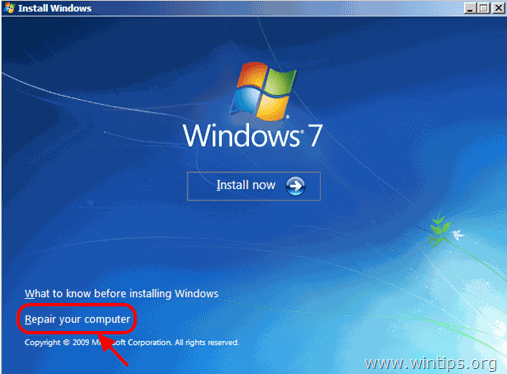
4. Veebilehel Süsteemi taastamise valikud (1. ekraan) klõpsake edasi.
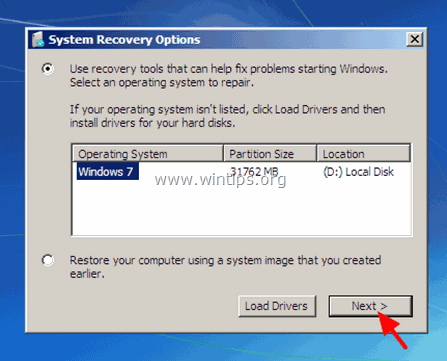
5. Veebilehel Valige taastamise vahend ekraanil, valige Käskkiri .
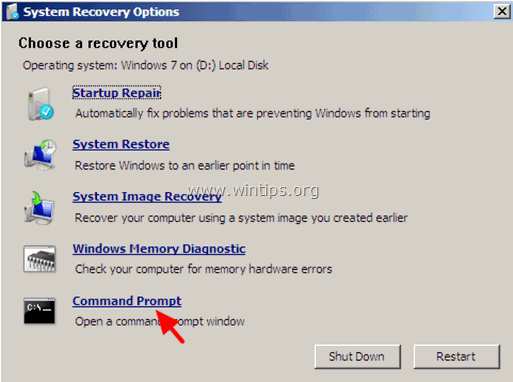
6. Kirjutage käsuaknas " regedit " (ilma jutumärkideta) & vajutage Sisesta .

Registri redaktoris:
7. Rõhutage HKEY_LOCAL_MACHINE võti.
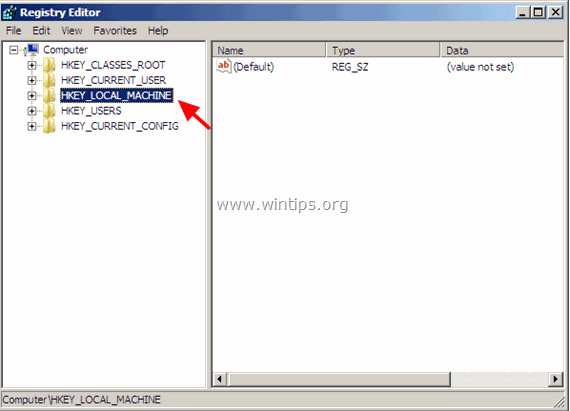
8. Alates Faili valige menüüst Laadige Hive et laadida vajaminev offline registrifail.
HKEY_LOCAL_MACHINE \SAM > %windir%\system32\config\SAM
HKEY_LOCAL_MACHINE \SYSTEM > %windir%/system32/config/system
[HKEY_LOCAL_MACHINE \SOFTWARE > %windir%/system32/config/software
HKEY_USERS \.Default] > %windir%/system32/config/default
HKEY_CURRENT_USER > %userprofile%/ntuser.dat
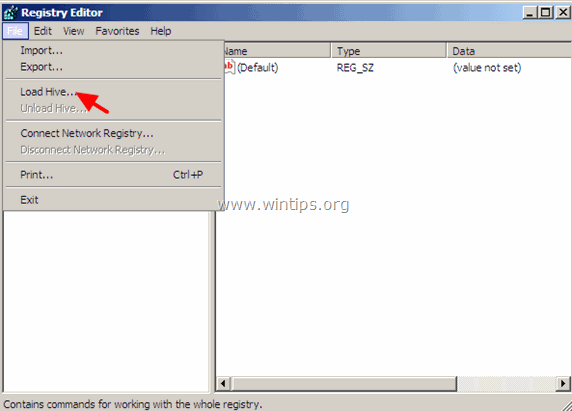
Näiteks kui te soovite muuta SYSTEM registri andmebaasi, siis navigeerige kettale, kuhu Windows on installeeritud (tavaliselt kettale "C:") ja avatud . süsteem fail leitud "% Windir%\system32\config " kataloogi. (nt " C:Windows\system32\config\system")
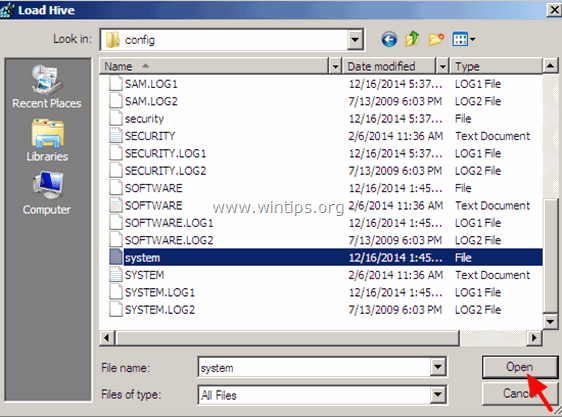
9. Seejärel sisestage offline registriandmebaasi võtmenimi (nt " Offline ") ja vajutage OK .
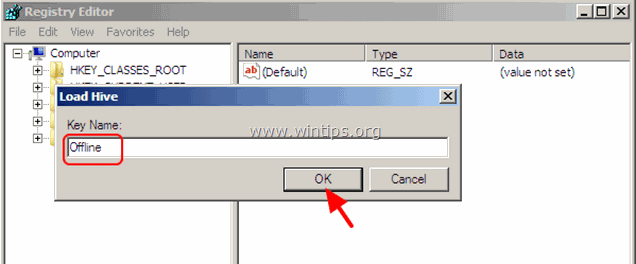
10. Nüüd all HKEY_LOCAL_MACHINE klahvi, peaks teil olema uus klahv, mille nimeks on eelnevalt sisestatud nimi (nt ' Offline" selles näites).
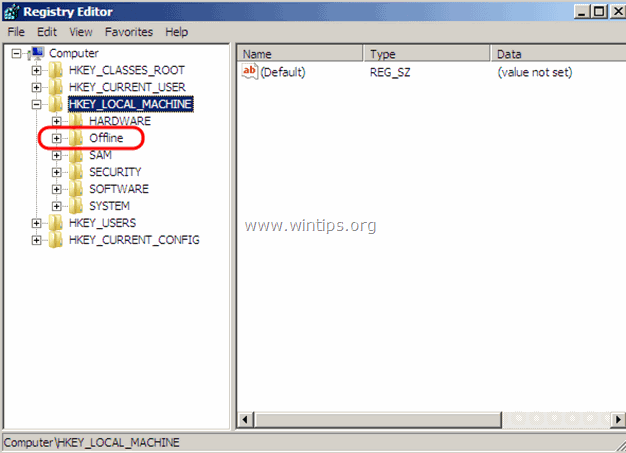
11. Nüüd tehke kõik soovitud muudatused selle võtme all. Kui olete muudatused lõpetanud, tõstke eelnevalt loodud võti esile (nt " Offline "klahv ) ja valige menüüst File (Faili) käsk Hive mahalaadimine et kirjutada tehtud muudatused tagasi võrguühenduseta registrisse.
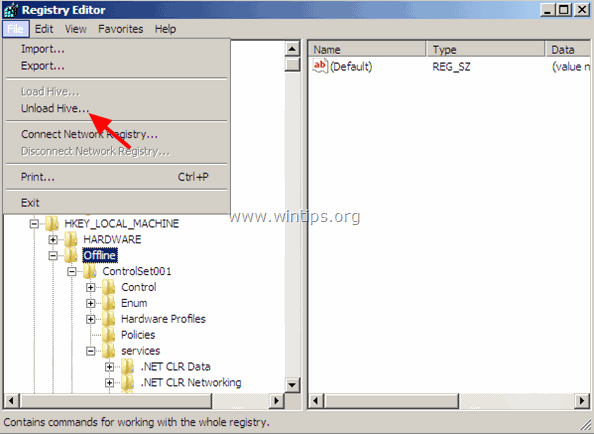
12. Sulge registri redaktor, käsurea aken ja Taaskäivitage arvuti.
13. R Eemaldage Windowsi paigaldus-DVD CD/DVD-ajamilt ja laske Windowsil normaalselt käivituda.
Meetod 2: Registri muutmine OFFLINE kasutades Hiren's BOOTCD-d. Samm 1. Laadige Hiren's BootCD alla.
1. Lae alla Hiren's BootCD oma arvutisse.*
Hiren's BootCD ametlik allalaadimisleht: http://www.hirensbootcd.org/download/
Kerige lehte allapoole ja klõpsake nuppu " Hirens.BootCD.15.2.zip " )
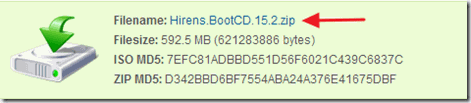
2. Kui allalaadimine on lõppenud, paremklikk edasi " Hirens.BootCD.15.2.zip " faili ekstraheerimiseks.
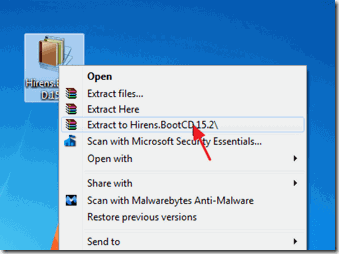
2. samm: põletage Hirens BootCD optilisele kettale. Märkus: Kui teie arvutis ei ole CD/DVD-ajamit (nt kui teil on netbook), siis järgige seda juhendit: Kuidas panna Hirens BootCD USB-pulgale.
1. In " Hirens.BootCD.15.2 " kausta, otsige üles "Hiren's.BootCD.15.2.ISO" plaadi kujutisfail ja põletage see CD-le.
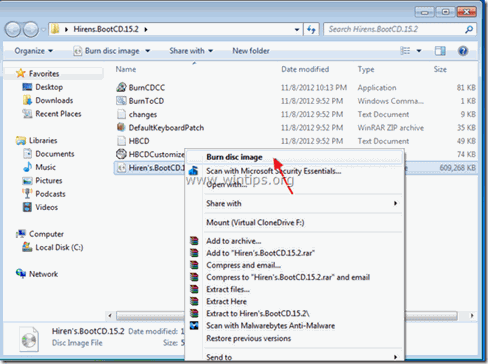
3. samm: Käivitage Hirens.BootCD abil.
1. Kõigepealt veenduge, et teie DVD/CDROM-seade on BIOSi (CMOS) seadistuses valitud esimeseks käivitusseadmeks. Selleks:
- Power On oma arvutisse ja vajutage " DEL " või " F1 " või " F2 " või " F10 " siseneda BIOS (CMOS) häälestusprogramm.
(BIOSi seadetesse sisenemise viis sõltub arvuti tootjast). BIOSi menüüst leiate " Saapa tellimus " seade.
(See seadistus on tavaliselt sees " Täiustatud BIOSi funktsioonid " menüü). Kell " Saapa tellimus " seade, seadistage CD-ROM sõita nagu esimene alglaadimisseade. Salvesta ja väljumine BIOSi seadetest.
2. Asetage Hirens Boot CD nakatunud arvuti CD/DVD-ajamile, et sellest käivitada.
3. Kui " Hiren's BootCD " menüü ilmub ekraanile, kasutage klaviatuuri nooleklahve, et tõsta esile " Mini Windows Xp" ja seejärel vajutage " SISESTA "
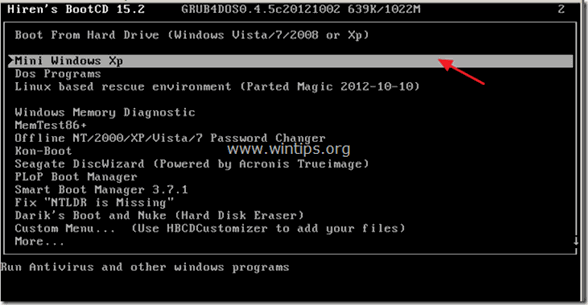
Samm 4. Muutke kaugregistri.
1. Alates " Mini Windows XP " töölaud, topeltklikk aadressil HBCD menüü ikoon.
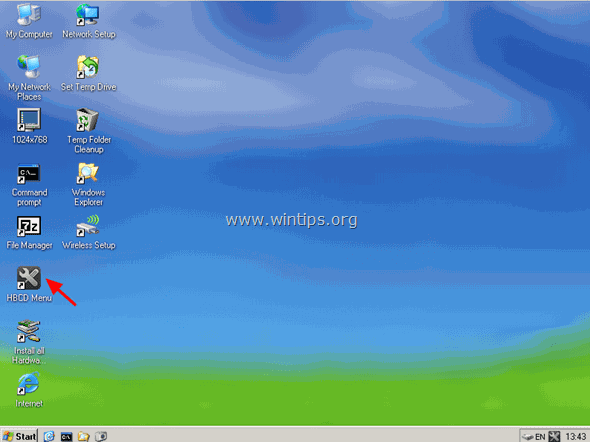
2. Alates Programmid valige menüüst Register > Registriredaktor PE .
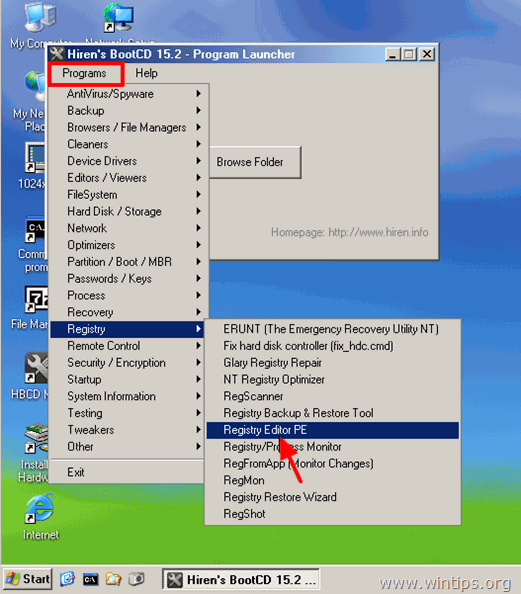
3. Veebilehel Sirvi kausta ekraanil valige Windowsi kataloog, kuhu Windows on installeeritud (tavaliselt "C:\Windows") ja valige "Windows". OK .
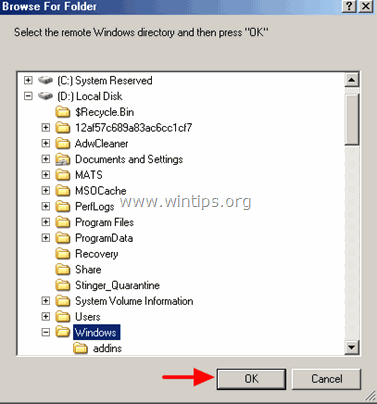
4. Valige igas ekraanile ilmuvas aknas vastav registrihive ja vajutage seejärel nuppu Avatud . (Seda tuleb teha kõigi registrihive: SAM, SYSTEM, SOFTWARE & SECURITY).
nt valida SAM hive valida " sam" faili all "%windir%\system32\config\" kataloogi ja vajutage Avatud. (nt C:\Windows\System32\config\sam)
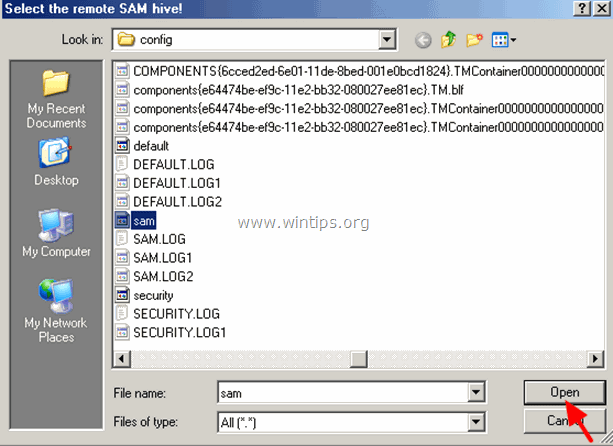
5. Kui soovite muuta kaugkasutajate profiili (HKEY_CURRENT_USER), siis tuleb valida Jah järgmisel ekraanil (vastasel juhul valige Ei) .
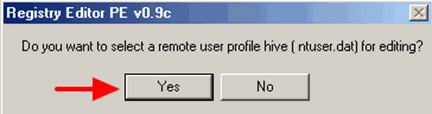
6. Seejärel valige NTUSER.DAT faili, mis asub selle kasutaja profiili kataloogis (%userprofile%/ntuser.dat ), mida soovite muuta. (Tavaliselt on täielik tee: C:\Users\%Username%\ntuser.dat Windows 7 või C:\Dokumendid ja seaded\Username\ntuser.dat Windows XP-s.)
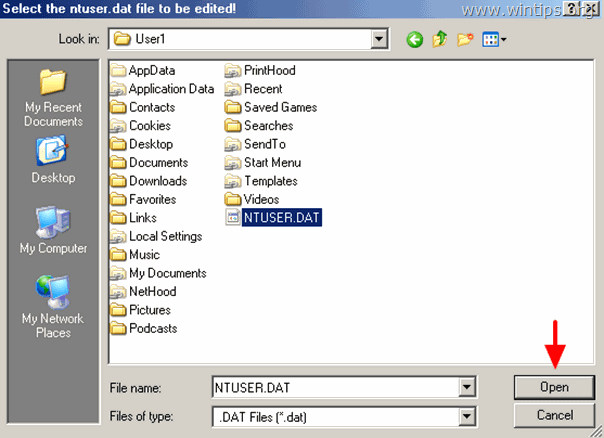
7. Kui soovite valida teise kaugjuhtimispiirkonna profiili muutmiseks, vajutage nuppu Jah muidu vajutage No jätkata.
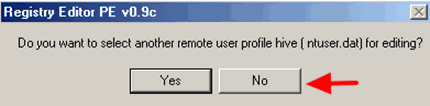
8. Kell Registriredaktori PE-d infoaknas, vajutage OK .
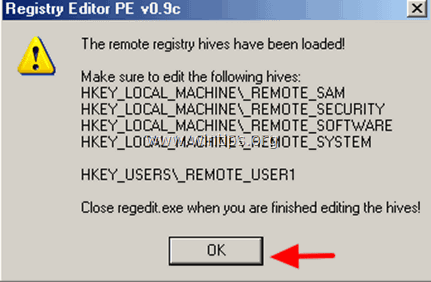
9. Topeltklõpsake laiendada HKEY_LOCAL_MACHINE klahvi ja te peaksite nägema nelja (4) kausta, mis on tähistatud tähisega _REMOTE_ eesliide nende nimele. Need _REMOTE_ võtmed sisaldavad kaugregistri seadeid, seega laiendage neid ja tehke kõik soovitud muudatused.
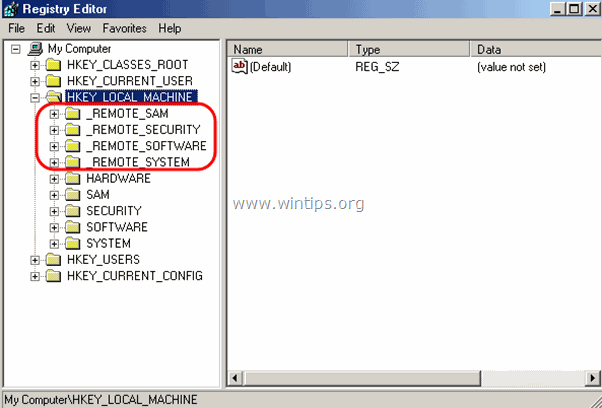
10. Samamoodi saate muuta kaughalduri profiili seadeid, mis asuvad jaotises HKEY_USERS võti, mille eesliide on _REMOTE_.
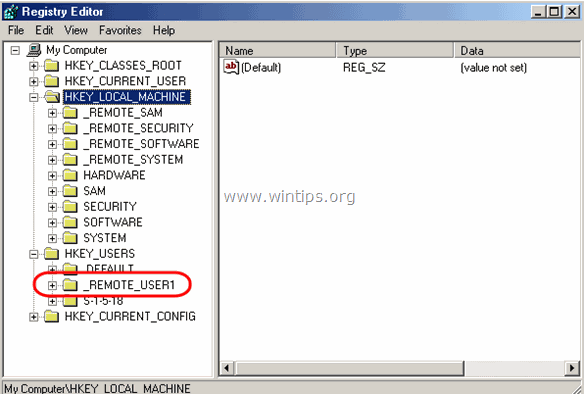
11. Lõpuks, kui olete muudatused lõpetanud, sulgege registri redaktor ja muudatused laaditakse automaatselt kaugregistrisse.
See on kõik!

Andy Davis
Süsteemiadministraatori ajaveeb Windowsi kohta





